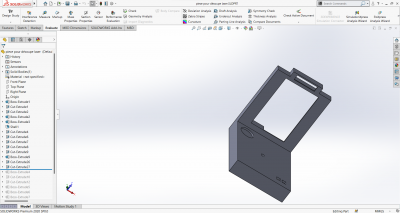ENIB 2024 : Tetris te? arrête ! : Différence entre versions
(→description (résumé)) |
(→étape 4) |
||
| (33 révisions intermédiaires par 4 utilisateurs non affichées) | |||
| Ligne 24 : | Ligne 24 : | ||
[[Fichier:IMG 1384(1).jpg|200px]] | [[Fichier:IMG 1384(1).jpg|200px]] | ||
| + | |||
| + | |||
| + | |||
| + | Le jeu que nous allons créer est un Tetris. | ||
==Introduction== | ==Introduction== | ||
| − | + | Pour mener à bien le projet, nous allons le réaliser en 2 étapes : la maquette, ainsi que la version finale. | |
| + | |||
| + | La première maquette sera réalisée à partir de carton, et la version finale sera faite en bois avec des découpes laser. | ||
| + | |||
| + | Nous nous sommes répartit différentes tâches dans le groupe pour pouvoir avancer plus vite. Les différentes parties sont la programmation,l’électronique, ainsi que la mécanique. Pour la réalisation de la documentation nous avons chacun écris ce que l'on a fais. | ||
| + | |||
==outil et matériel== | ==outil et matériel== | ||
| − | + | Le matériel nécessaire que l'on a à disposition est : | |
| − | |||
| − | |||
| − | |||
| − | |||
| − | |||
| − | + | - Carte esp32 Wroom | |
| − | + | - plaque labdec ou breadboard | |
| + | - afficheur | ||
| + | - Haut parleur | ||
| + | - Panneau led 16x16 | ||
| + | - interrupteur | ||
| + | - joystick | ||
| + | - Df mini mp3 | ||
| + | -[https://www.arduino.cc/en/software arduino] | ||
| − | + | ==Code Arduino utilisé== | |
| + | [[Fichier:Tetris-te-arrete-arduino.zip|vignette]] | ||
| − | + | Nous avons utilisé ce code Arduino pour le jeu. | |
| − | |||
| − | + | Nous avons commenté quelques parties en français. La majorité des commentaires sont en anglais et ont été faits par le créateur du code. | |
| − | + | Nous savons que ce code n'est pas parfait et qu'il reste des bugs. Nous n'avons malheureusement pas eu le temps de pouvoir le parfaire. | |
==étapes de fabrication== | ==étapes de fabrication== | ||
| Ligne 53 : | Ligne 64 : | ||
===étape 1=== | ===étape 1=== | ||
| + | |||
| + | |||
| + | Réalisation de la maquette. | ||
| + | |||
| + | Pour la maquette, on a récupéré un quadrillage pour les led d'un projet précédent. Nous l'avons entouré de carton pour le maintenir et pouvoir faire la première version. | ||
| + | |||
| + | Il aurait été inutile de faire un boitier en carton pour mettre les composants tels que le joystick ainsi que les boutons, car les composants sont les mêmes pour la version finale. | ||
| + | |||
| + | C'est pour cela que nous avons minimisé un maximum la version de maquette. | ||
| + | |||
| + | Voici la maquette : | ||
| + | |||
| + | |||
| + | [[Fichier:IMG 1412.JPG|200px ]] | ||
| + | |||
===étape 2=== | ===étape 2=== | ||
| − | ===étape ...=== | + | |
| + | |||
| + | On s'intéresse ensuite à la conception mécanique de notre structure. On a pensé à réaliser un écran ainsi qu'un tableau de bord avec le joystick et les boutons. | ||
| + | |||
| + | Pour la conception, on utilise Solidworks. On a au final ce modèle : | ||
| + | |||
| + | [[Fichier:Solidworks tetris.png|400px ]] | ||
| + | |||
| + | |||
| + | On utilisera une découpe laser pour que ce soit plus rapide et moins risqué à imprimer. | ||
| + | |||
| + | Voici les découpes : | ||
| + | |||
| + | [[Fichier:IMG_1414.JPG|200px]] | ||
| + | |||
| + | ===étape 3=== | ||
| + | |||
| + | |||
| + | En parallèle, on s'occupe aussi de la programmation. On utilisera le code présenté précédemment. | ||
| + | |||
| + | Pour la partie électronique, on a testé plusieurs composants tels que le joystick pour savoir quel câble correspondait à quelle direction. Nous avons aussi fait marcher en premier la carte Arduino.Les boutons ainsi que le registre ont été testés pour bien comprendre leur fonctionnement. | ||
| + | |||
| + | On a donc implémenté chacun des composants nécessaires au fur et à mesure, tout en câblant sur la plaque labdec. Il faut bien prendre en compte les résistances de pull-up dans le montage, elles sont indispensables pour le bon fonctionnement des composants à faible résistance, tels que le bouton et le joystick. | ||
| + | |||
| + | On a donc le montage suivant ensuite : | ||
| + | |||
| + | [[Fichier:IMG 1417.JPG|200px]] | ||
| + | |||
| + | |||
| + | Remarque : il est important de détailler chacun des fils en mettant des bouts de scotch pour décrire l’utilisation des fils. Par exemple, mettre "droite" pour le fil qui gère la droite du joystick, cela nous permettra de ne pas faire d'erreur de câblage. | ||
| + | |||
| + | Voici la première fois que l'on a pu jouer au jeu : | ||
| + | |||
| + | [[Fichier:IMG 14201.JPG|200px]] | ||
| + | |||
| + | ===étape 4=== | ||
| + | |||
| + | Montage complet | ||
| + | |||
| + | Il y a 2 étapes majeures pour le montage : le soudage et le collage de la structure. | ||
| + | |||
| + | Pour le soudage, nous soudons puis rajoutons de la colle par dessus pour que cela tienne bien. | ||
| + | |||
| + | [[Fichier:IMG 14235.JPG|200px]] | ||
| + | |||
| + | Il y a aussi le montage des découpes lasers : | ||
| + | |||
| + | [[Fichier:IMG 1424.JPG|200px]] | ||
| + | |||
===troubleshouting=== | ===troubleshouting=== | ||
| − | + | ||
| + | Un des problèmes majeurs que l'on a rencontré est l'absence de résistance de pull-down. En effet, ces résistances servent à bien déterminer le niveau haut et le niveau bas, pour que l'on ne connecte pas le 5v à la masse si le composant à une faible résistance. Donc pour les composants tels que les boutons ainsi que le joystick il faut mettre des résistances de pull-down. | ||
| + | |||
| + | Pour executer le code vous aurez probablement besoin d'installer des bibiliothèques C supplémentaires. Pour les installer, il faut les télécharger via les lien ci-dessous puis aller dans croquis->inclure une bibliothèque-> ajouter la bibliothèque ZIP puis sélectionner les fichiers téléchargés. | ||
| + | https://electronoobs.com/eng_arduino_DFMiniMp3.php | ||
| + | https://electronoobs.com/eng_arduino_Adafruit_NeoPixel.php | ||
==Sources et documentation complémentaire== | ==Sources et documentation complémentaire== | ||
Version actuelle datée du 25 janvier 2024 à 15:14
Titre de la fiche expérience :
Sommaire
Description (résumé)
Voici les membres de notre équipe pour ce projet :
Samuel
Arthur
Valentin
Valentin
Maodan
Le jeu que nous allons créer est un Tetris.
Introduction
Pour mener à bien le projet, nous allons le réaliser en 2 étapes : la maquette, ainsi que la version finale.
La première maquette sera réalisée à partir de carton, et la version finale sera faite en bois avec des découpes laser.
Nous nous sommes répartit différentes tâches dans le groupe pour pouvoir avancer plus vite. Les différentes parties sont la programmation,l’électronique, ainsi que la mécanique. Pour la réalisation de la documentation nous avons chacun écris ce que l'on a fais.
outil et matériel
Le matériel nécessaire que l'on a à disposition est :
- Carte esp32 Wroom - plaque labdec ou breadboard - afficheur - Haut parleur - Panneau led 16x16 - interrupteur - joystick - Df mini mp3 -arduino
Code Arduino utilisé
Fichier:Tetris-te-arrete-arduino.zip
Nous avons utilisé ce code Arduino pour le jeu.
Nous avons commenté quelques parties en français. La majorité des commentaires sont en anglais et ont été faits par le créateur du code.
Nous savons que ce code n'est pas parfait et qu'il reste des bugs. Nous n'avons malheureusement pas eu le temps de pouvoir le parfaire.
étapes de fabrication
indiquer autant d'étape que nécessaire, chacune illustrée par des images (phot, dessins, ...)
étape 1
Réalisation de la maquette.
Pour la maquette, on a récupéré un quadrillage pour les led d'un projet précédent. Nous l'avons entouré de carton pour le maintenir et pouvoir faire la première version.
Il aurait été inutile de faire un boitier en carton pour mettre les composants tels que le joystick ainsi que les boutons, car les composants sont les mêmes pour la version finale.
C'est pour cela que nous avons minimisé un maximum la version de maquette.
Voici la maquette :
étape 2
On s'intéresse ensuite à la conception mécanique de notre structure. On a pensé à réaliser un écran ainsi qu'un tableau de bord avec le joystick et les boutons.
Pour la conception, on utilise Solidworks. On a au final ce modèle :
On utilisera une découpe laser pour que ce soit plus rapide et moins risqué à imprimer.
Voici les découpes :
étape 3
En parallèle, on s'occupe aussi de la programmation. On utilisera le code présenté précédemment.
Pour la partie électronique, on a testé plusieurs composants tels que le joystick pour savoir quel câble correspondait à quelle direction. Nous avons aussi fait marcher en premier la carte Arduino.Les boutons ainsi que le registre ont été testés pour bien comprendre leur fonctionnement.
On a donc implémenté chacun des composants nécessaires au fur et à mesure, tout en câblant sur la plaque labdec. Il faut bien prendre en compte les résistances de pull-up dans le montage, elles sont indispensables pour le bon fonctionnement des composants à faible résistance, tels que le bouton et le joystick.
On a donc le montage suivant ensuite :
Remarque : il est important de détailler chacun des fils en mettant des bouts de scotch pour décrire l’utilisation des fils. Par exemple, mettre "droite" pour le fil qui gère la droite du joystick, cela nous permettra de ne pas faire d'erreur de câblage.
Voici la première fois que l'on a pu jouer au jeu :
étape 4
Montage complet
Il y a 2 étapes majeures pour le montage : le soudage et le collage de la structure.
Pour le soudage, nous soudons puis rajoutons de la colle par dessus pour que cela tienne bien.
Il y a aussi le montage des découpes lasers :
troubleshouting
Un des problèmes majeurs que l'on a rencontré est l'absence de résistance de pull-down. En effet, ces résistances servent à bien déterminer le niveau haut et le niveau bas, pour que l'on ne connecte pas le 5v à la masse si le composant à une faible résistance. Donc pour les composants tels que les boutons ainsi que le joystick il faut mettre des résistances de pull-down.
Pour executer le code vous aurez probablement besoin d'installer des bibiliothèques C supplémentaires. Pour les installer, il faut les télécharger via les lien ci-dessous puis aller dans croquis->inclure une bibliothèque-> ajouter la bibliothèque ZIP puis sélectionner les fichiers téléchargés. https://electronoobs.com/eng_arduino_DFMiniMp3.php https://electronoobs.com/eng_arduino_Adafruit_NeoPixel.php